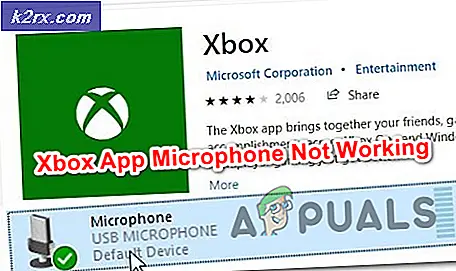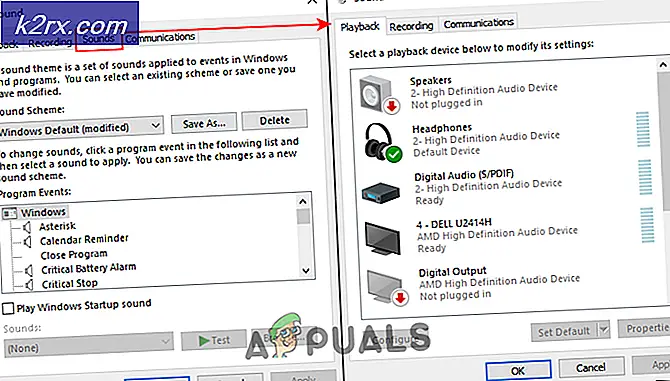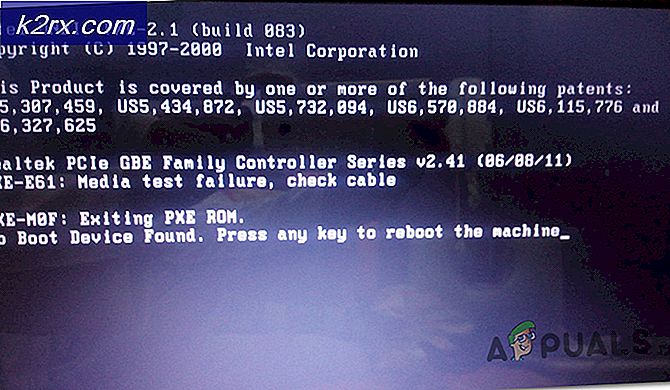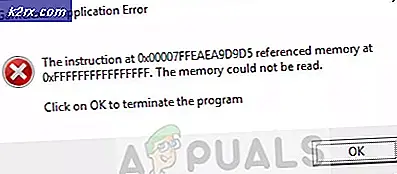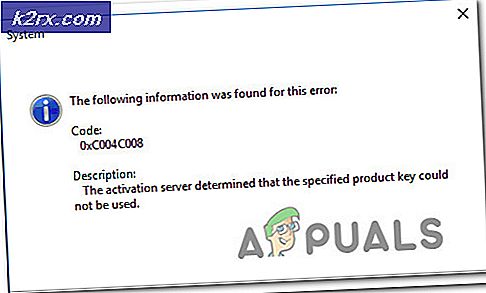Hoe ‘com.apple.mobilephone-fout 1035’ op de iPhone te repareren
Verschillende gebruikers krijgen de "com.apple.mobilephone-fout 1035”Fout op hun visuele voicemail wanneer ze proberen hun visuele voicemailbegroetingen bij te werken of in te stellen. Met visuele voicemail kunt u uw ontvangen voicemailbericht bekijken. Voicemail-begroeting is het bericht dat bellers zullen horen voordat ze de mogelijkheid krijgen om een bericht voor u achter te laten. Deze fout voorkomt echter dat gebruikers hun begroetingen instellen. Het volledige foutbericht is "De bewerking kan niet worden voltooid (com.apple.mobilephone-fout 1035)“.
Wat veroorzaakt het probleem ‘com.apple.mobilephone error 1035’?
We zijn erin geslaagd enkele van de meest voorkomende oorzaken te ontdekken die dit specifieke probleem veroorzaken. We hebben dit gedaan door te kijken naar verschillende gebruikersrapporten en de reparatiestrategieën die ze hebben gebruikt om het probleem op te lossen. Hier is een shortlist met veelvoorkomende scenario's die de kans hebben om dit specifieke foutbericht te activeren:
Methode 1: de vliegtuigmodus inschakelen
Meestal wordt deze fout veroorzaakt door de verbinding van uw telefoon met een mobiel netwerk of wifi-verbinding. De eenvoudigste manier om dit probleem op te lossen, is door de vliegtuigmodus te draaien AAN. Op je hoofdscherm van de telefoon kun je de meldingsbalk naar beneden draaien en op het Vliegtuigmodus keuze. Als het eenmaal is AAN alle connectiviteit met uw telefoon wordt uitgeschakeld. U kunt wachten 30 seconden en draai het dan terug UIT door dezelfde methode te gebruiken. Deze optie kan variëren afhankelijk van het apparaat dat u gebruikt. Voor sommige apparaten moet u naar de instellingen gaan of de aan / uit-knop op de telefoon gebruiken om naar de vliegtuigmodus te gaan. Nadat u deze methode hebt toegepast, kunt u nu proberen de voicemail-begroeting op uw telefoon bij te werken of in te stellen.
Methode 2: overschakelen van wifi naar mobiele data
Het is mogelijk dat uw wifi de reden is dat u uw begroetingen voor voicemail niet kunt instellen. Veel gebruikers hebben hun probleem opgelost door hun netwerk te veranderen van wifi naar mobiele data. Uw provider levert de mobiele gegevens en dat kan een betere keuze zijn voor voicemailinstellingen.
- Draai eerst om UIT de Wifi op uw telefoon als deze is ingeschakeld.
- Ga naar je telefoon Instellingen en open Mobiel keuze.
- Tik nu op het schakelen voor Mobiele datakeuze.
- Probeer uw voicemail te gebruiken en kijk of het probleem nog steeds bestaat.
Methode 3: Stel uw visuele voicemail in
Als u uw voicemail niet kunt instellen via de telefooninstellingen, kunt u proberen deze via uw netwerkaanbieder in te stellen. Voicemail is gerelateerd aan uw provider en u kunt dit het beste op deze manier doen. Dit werkt mogelijk niet voor alle soorten vervoerders. U kunt deze methode eenvoudig toepassen door de onderstaande stappen te volgen:
- Eerst moet u zich omdraaien UIT jouw Wifi als het AAN is.
- Tik op het telefoonpictogram op het startscherm van je iPhone.
- druk op en houd 1 op uw toetsenbord om uw voicemailinstellingen in te voeren.
- Voer uw huidige in voicemail wachtwoord en opgericht uw voicemail.
- Hang de installatie op en herstarten jouw telefoon.
- Ga naar uw voicemail en controleer of u nog steeds een fout ziet.
Methode 4: netwerkinstellingen opnieuw instellen
Uw netwerk kan de boosdoener zijn die het probleem voor de toepassing veroorzaakt. Soms blokkeert het netwerk het gebruik van de applicatie voor uw telefoon. Verschillende gebruikers hebben dit probleem opgelost door hun netwerkinstellingen te resetten. Als u de netwerkinstellingen opnieuw instelt, wordt alle informatie vernieuwd met betrekking tot het netwerk dat u op uw telefoon gebruikt. U kunt de netwerkinstellingen resetten door de onderstaande stappen te volgen:
- Ga naar je telefoon Instellingen en open Algemeenkeuze.
- Scroll naar beneden en tik op het Resetkeuze.
- Tik nu op het Reset netwerk instellingen optie en geef de pincode op om te bevestigen.
- Uw telefoon zal herstart en daarna kunt u proberen de voicemailbegroetingen bij te werken of in te stellen.